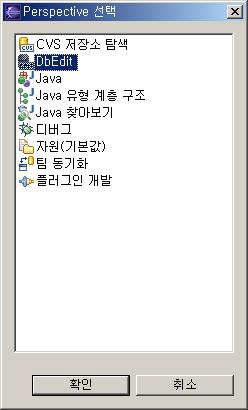1. DBEdit 플러그인을 다운 받는다.
DBEdit : http://sourceforge.net/projects/dbedit/
DBEdit Down : http://jaist.dl.sourceforge.net/sourceforge/dbedit/dbedit_1.0.3_1.bin.dist_3.X.zip
2. 다운 받은 압축 파일을 해제하면 futures 와 plugins 폴더가 나오는데
이 두 폴더를 이클립스가 설치된 폴더인 c:\eclipse 폴더에 붙여넣는다.
3. 창 -> Perspective 열기 -> 기타 ->
4. Tables 라는 화면이 나오면 New -> Connection 을 클릭한다.
5. 연결 설정(Connection Configuration) 화면에 오라클 데이타베이스 관련 내용을 입력한다.
JDBC Driver : oracle.jdbc.driver.OracleDriver
Server URL : jdbc:oracle:thin:@//localhost:1521/ora9
User : scott
Schema : scott (자동으로 값이 들어간다.)
Password : ***** Save Password에 체크하면 비밀번호를 미리 입력해놓을 수 있다.
6. Classpath 탭을 클릭하여 JDBC 드라이버를 설정한다.
미리 c: 드라이브의 JDBC 라는 폴더를 만들고 오라클 드라이버인 classses12.zip 을 저장해놓은
다음 설정한다. 결과 : c:\JDBC\classes12.zip
7. Tables 화면 결과
8. 이젠 각각을 클릭하여 내용을 살펴보면 된다. 끝 ^^
'IT_Programming > Dev Tools' 카테고리의 다른 글
| [펌] ▩ WTP 개발툴에서의 JSP, Beans 개발 ▩ (0) | 2008.03.19 |
|---|---|
| [eclipse] jar파일 생성 → JSmooth로 JAR파일을 EXE파일로 변환하는 방법 (0) | 2008.01.25 |
| 이클립스 속도 향상 (0) | 2008.01.23 |
| 이클립스 디버깅 방법과 자주사용되는 이클립스 기능 (0) | 2008.01.23 |
| 이클립스 스트럿츠 플러그인 StrutsIDE 2.0.3 (0) | 2008.01.23 |